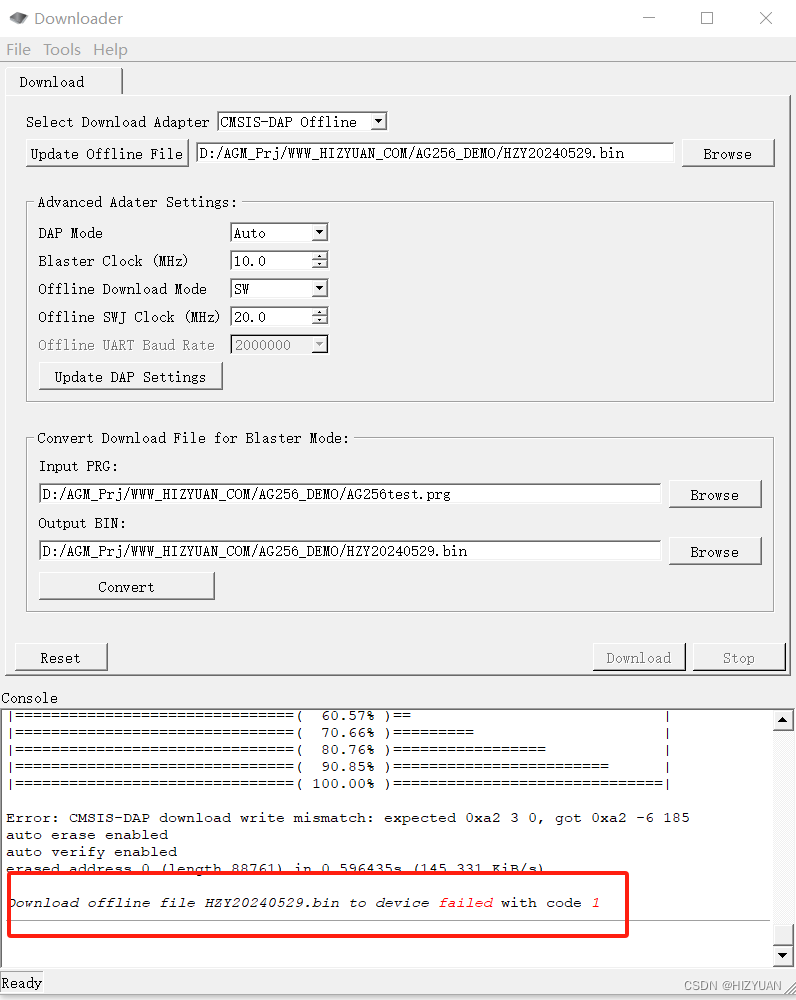- 1window安装docker-Desktop以及配置wsl+Ubuntu_docker desktop 需要安装wsl ubuntu
- 22024字节社招测试开发岗一面、二面、三面、交叉面面经
- 3基于大数据的电商产品评论数据分析与可视化--Python
- 4VSCode:无法在这个大型工作区中监视文件更改。请按照说明链接来解决此问题_无法在这个大型工作区文件夹中监视文件更改。请按照说明链接来解决此问题。
- 5GPT-4o mini(假设模型)概览
- 6阿里云天池大数据长期赛:金融风控-贷款违约预测(含代码)_阿里天池金融风控
- 7int a = 10; int b = 20;method(a, b);//需要在method方法被调用之后,仅打印出a=100,b=200,请写出method方法的代码_public class abc { static int a = 10 , b = 20 ; pu
- 8Python+wxauto=微信自动化?_用python的wxauto 获取未读消息列表
- 9Java语言开发的物联网云平台,支持设备远程控制和多数据源,拥有完善的功能模块,基于Java的物联网云平台完整源码及功能模块解析_java 物联网平台
- 10绝对实用!这些AI绘图软件,让你的设计效率翻倍_ai作图软件体验
AGM DAP-LINK 离线烧录报错信息分析_agm daplink
赞
踩
DAP-LINK 支持离线烧录。
即:先把要烧录的bin 烧录到DAP-LINK 中;然后DAP-LINK 可以脱离PC,上电后通过按键对目标板进行烧录。
CMSIS-DAP模式
跳线JGND断开,状态LED D4快闪,D3常亮(串口状态)。免安装驱动程序。Win设备管理器中会有该设备显示。并出现AGM DAP的USB存储设备,和USB COM串行通信端口。
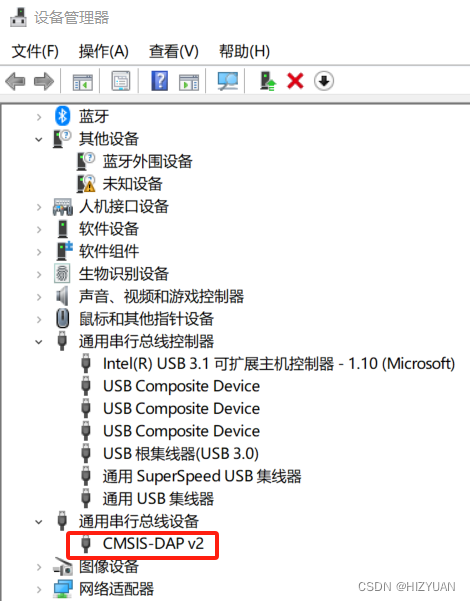
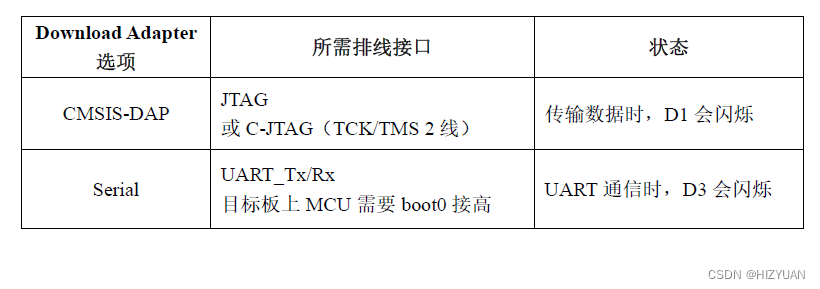
离线烧录功能:
打开Downloader.exe软件。Download Adapter选CMSIS-DAP Offline,可通过USB先把离线文件烧录到AGM Blaster中。
- MCU (包括AGRV2K)选择bin文件烧录。
- 其它FPGA/CPLD(AG10K/16K,AG256/576,AG1280等),需要把原烧录文件prg格式转换为bin文件。使用软件界面下方的Convert Download File for Blaster Mode功能,选择所需的prg文件,填写输出bin文件位置及名称,点击Convert按键完成转换。
最后,点击Update Offline File按键,把所选bin文件烧录到AGM Blaster(需要在CMSIS-DAP模式下,不能是Altera USB Blaster模式)。
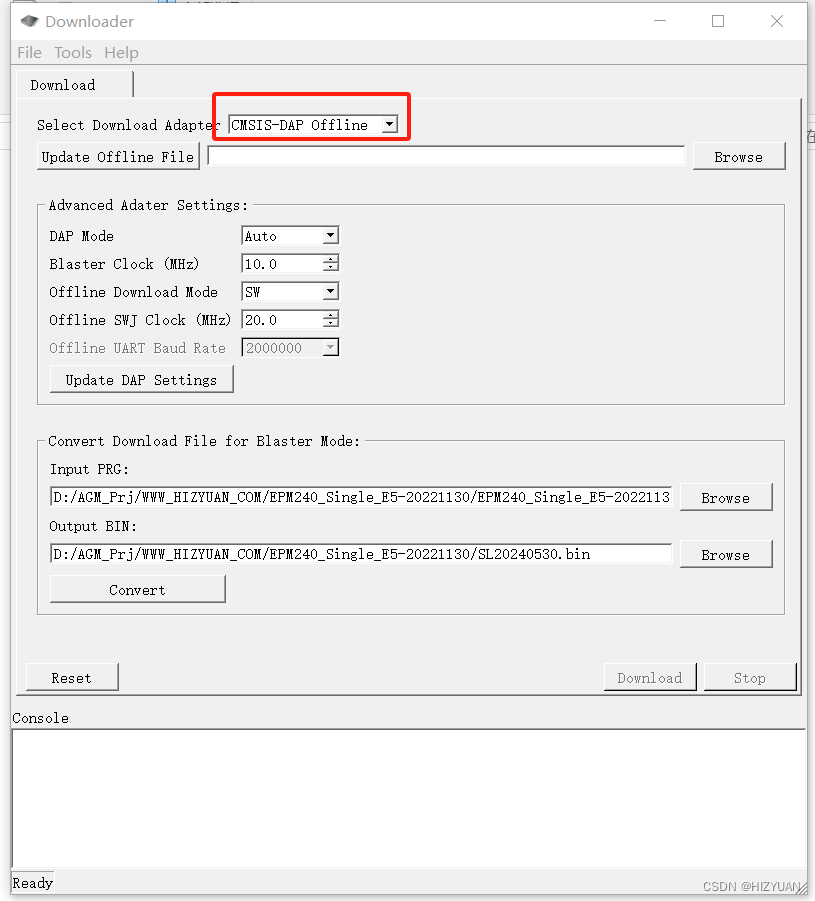
离线烧录要把AGM Blaster接到目标板上的烧录口(JTAG/C-JTAG/AS);通过USB供电,或者目标板上VCC33供电(连通J3V跳线);
用DAP-LINK 脱机对目标板进行烧录:
连接DAP-LINK 与目标板,并同时对两者上电;
然后按一下DAP-LINK 的SW_IO 按键,开始烧录:
烧录完成后,
(1).烧录成功:指示灯的D1 灯(最左边的)常亮。
(2).烧录的过程中:LED D1是闪烁的,但是因为烧录速度很快,基本上看不到闪烁就烧完了。
(3).烧录失败:烧录过程等待5s左右,如果D1灯不亮,代表烧录失败。
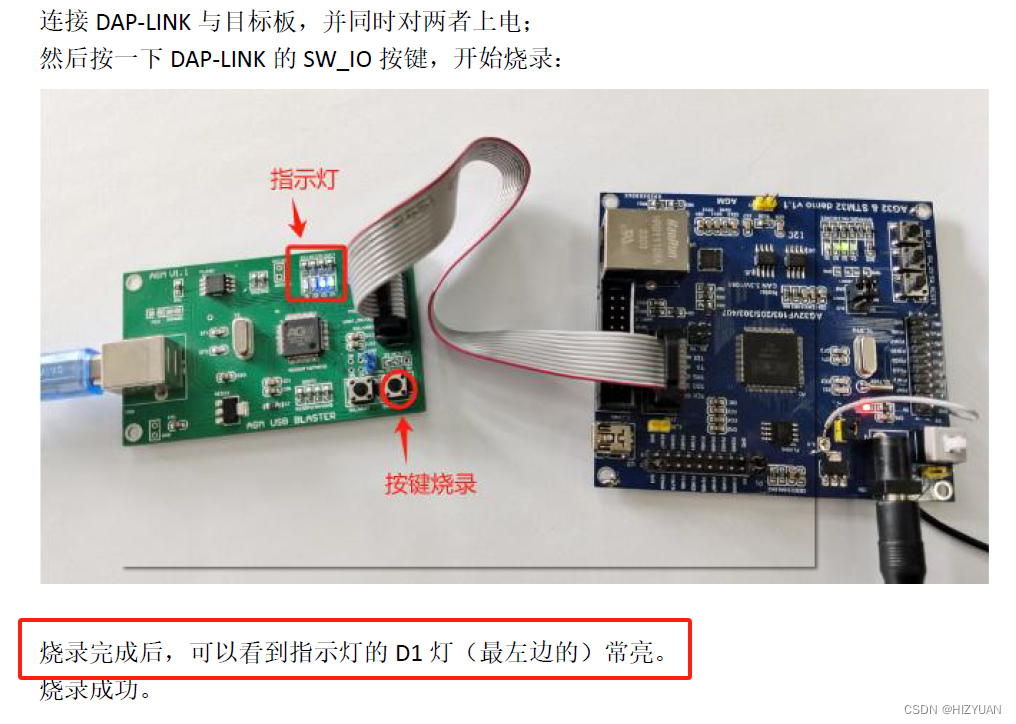
有关AGM Blaster的一些设置选项,以及离线烧录时的参数,可以在Advanced Adapter Settings框中设置,然后点击Update DAP Settings按键,把设置参数写入AGM Blaster。
注意:
-
打开downloader.exe 工具(要用位于SDK 根路径下的)。不要用单独下载的downloader.exe 做文件转换,会提示缺少bat文件。
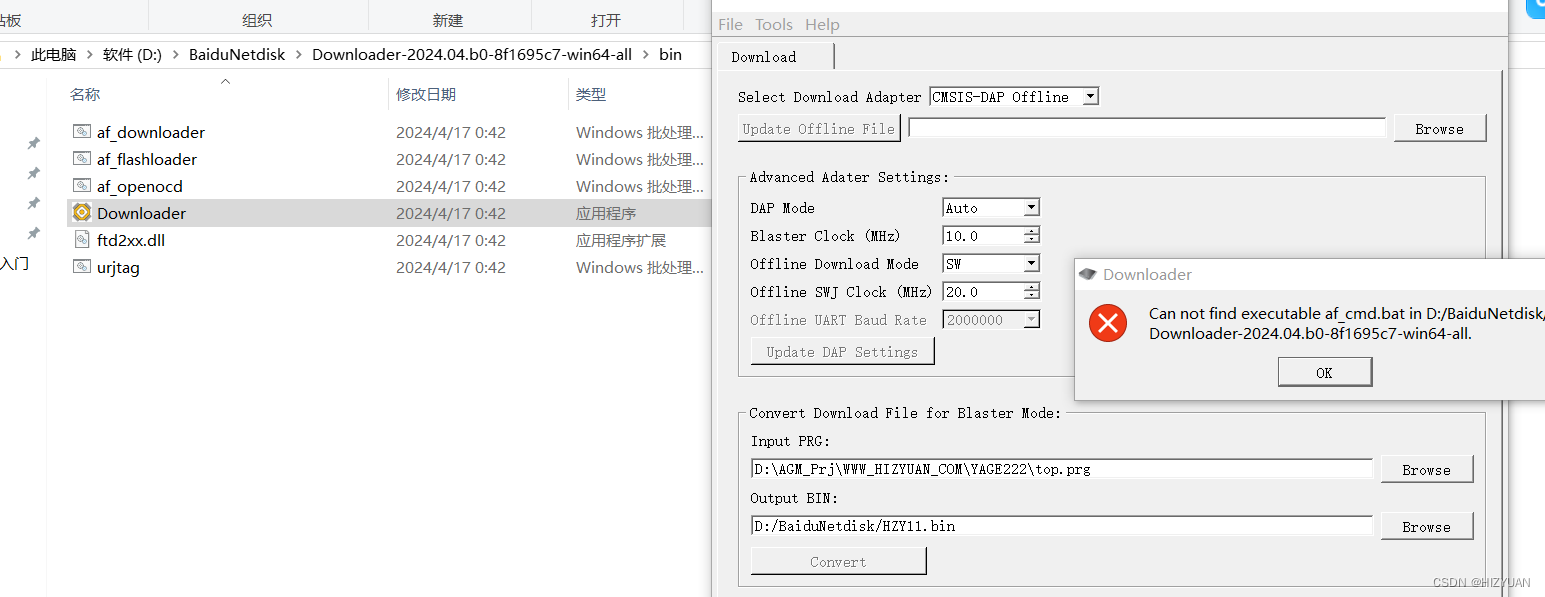
-
如果.prg文件是老版本supra产生的,需要用新的重新编译一下就行了,再转成bin。否则转换可能会报错。